2018-01-17 05:40:00 作者:郎孟華
Win10係統安裝盤怎麼做?
近期談到修電腦的問題,很多朋友就來問係統安裝盤怎麼做了,今天就來給大家示範一下,在做係統盤之前首先你要有個微軟原生係統,這個係統在哪可以下載呢,一般筆者推薦微軟官網,但是隱藏的較深不容易找到,那就上https://msdn.itellyou.cn/這個小網站。
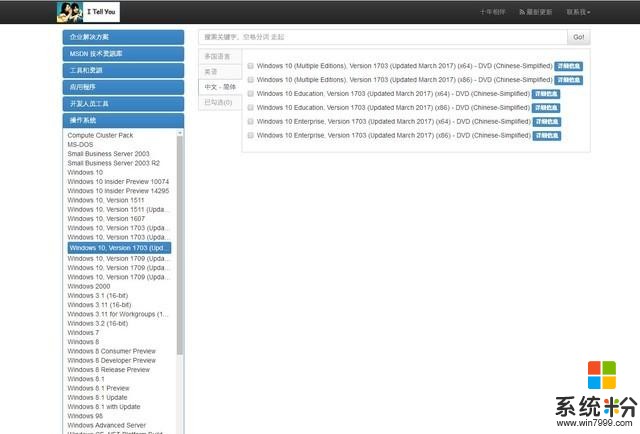
網站頁麵
這裏你可以找到微軟旗下幾乎所有軟件的原版安裝程序,選擇操作係統分類找想要的Win10版本,如果不知道選哪個就選版本號(version)最大的,更新時間最新的,這裏需要一點點英文的基礎了,不會的話就複製去翻譯一下,右側建議直接選擇中文分類,最上選項卡的多國語言是一個語言包並不是係統本體。
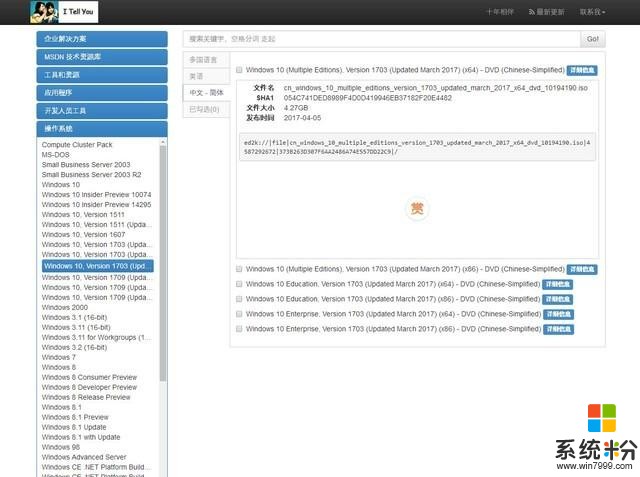
Win 10 1703的下載鏈接
看到熟悉的ed2k代碼了麼,複製到迅雷等下載工具中下載即可,如果怕出問題就勾選僅從原地址下載,不開啟P2P加速。當然這個網站的作者在網頁上搞了超多打賞的入口,就憑他十多年堅持做下來也沒有亂七八糟的網站,也值得打賞一下,當然這是題外話。
這是三個不同版本係統文件
下載成功之後你會得到這樣一個文件,或者是像筆者似的下了三個不同版本,上方兩個分別是64位Win7和32位Win7,下麵這個是Win10 1703版的係統,後麵是發布時間和版本詳細編號,後綴為iso鏡像文件,大小一般在4GB左右,順帶一提,如果你硬盤分區格式不是NTFS的話是不能支持這種單文件超過4G的文件的。
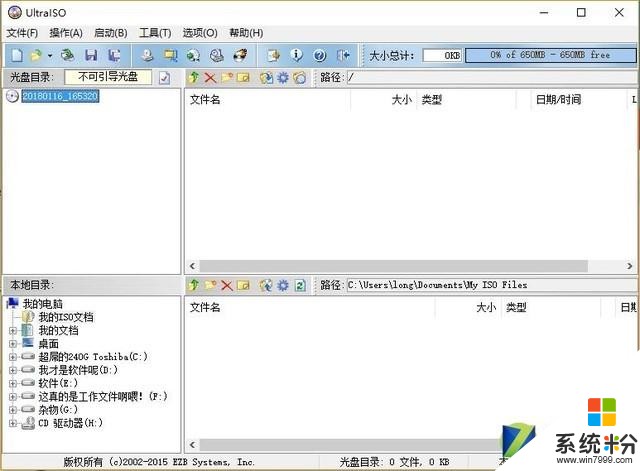
Ultra ISO
接下來是下載一個軟件叫Ultra ISO (翻譯成超級ISO或者頂級ISO?),下載安裝並激活,這裏小心全家桶什麼的。
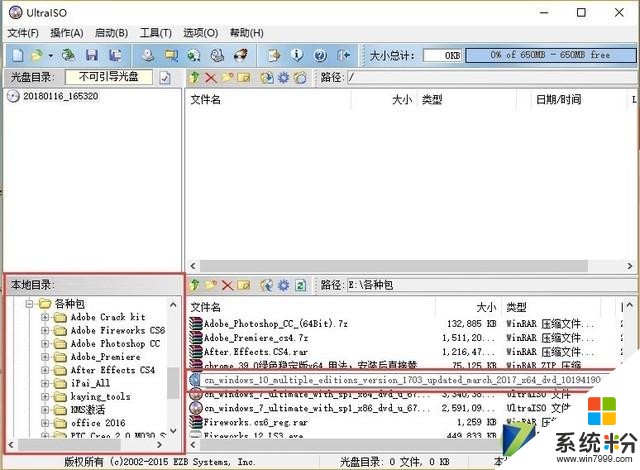
在左下角找到你下載的那個係統文件所在目錄
雙擊目錄,右側就會出現文件列表,選擇你想要使用的係統文件雙擊,就會加載到虛擬光驅裏麵。
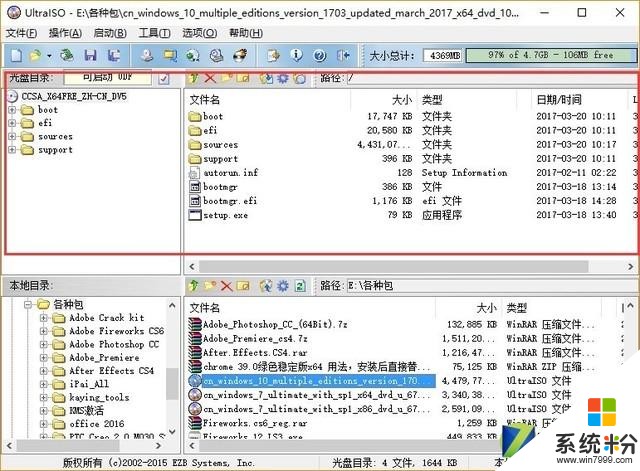
上方加載出來的虛擬光驅文件
看到上方加載出來文件之後,點擊“啟動”-“寫入硬盤映像”。
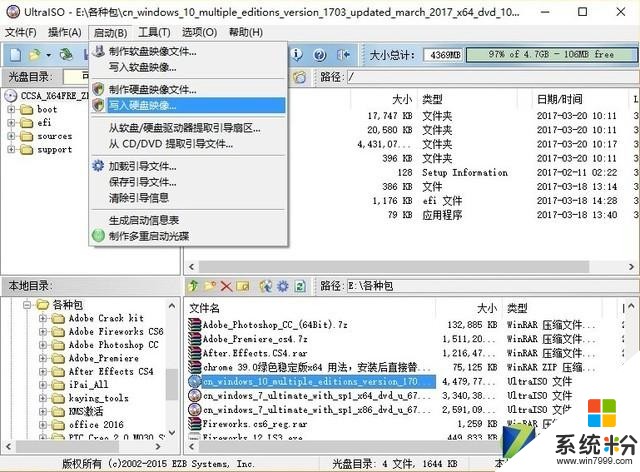
選擇寫入硬盤映像
這時候將U盤插入USB接口中,在這裏就能看到你插入的U盤了,裏麵的文件在做係統盤的時候會被格式化,需要提前備份好再繼續。
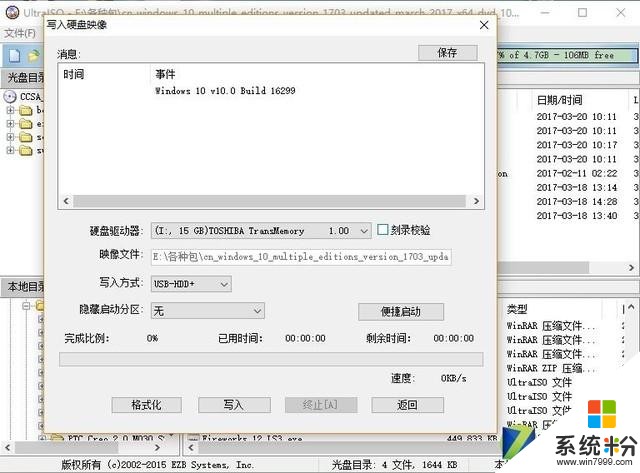
加載出來U盤信息了
點擊左下角格式化,直接快速格式化就好,然後選項非常重要,筆者建議選擇此種寫入方式,其他方式似乎有時候會出現奇怪的問題,啟動分區不要選擇隱藏,直接選擇寫入就好,接下來耐心等待寫入完成就好。
這樣我們的Win10係統安裝盤就做好了,保證U盤內原有文件不損失的情況下,剩餘的空間還可以用來存其他東西,可以正常使用。
您有什麼DIY方麵的問題都可以在文章下方進行評論,我們期待您的參與。
往期回顧:https://mb.zol.com.cn/detail_13569/
相關資訊
最新熱門應用

bicc數字交易所app
其它軟件32.92MB
下載
比特國際網交易平台
其它軟件298.7 MB
下載
熱幣交易所app官方最新版
其它軟件287.27 MB
下載
歐昜交易所
其它軟件397.1MB
下載
vvbtc交易所最新app
其它軟件31.69MB
下載
星幣交易所app蘋果版
其它軟件95.74MB
下載
zg交易所安卓版app
其它軟件41.99MB
下載
比特幣交易app安卓手機
其它軟件179MB
下載
福音交易所蘋果app
其它軟件287.27 MB
下載
鏈易交易所官網版
其它軟件72.70MB
下載